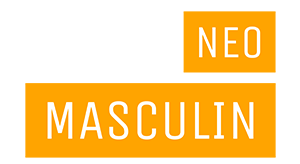Maintenant que l’Assistant Google est disponible sur presque tous les appareils Android, des millions d’utilisateurs pourraient chercher un moyen de s’en débarrasser et de revenir à Google Now . Si c’est vous, ce guide vous montrera comment. Que vous n’aimiez pas l’Assistant Google ou que vous souhaitiez simplement le désactiver, voici les étapes à suivre.
En mars, Google a publié son nouvel assistant personnel virtuel. Initialement disponible uniquement sur les téléphones ou les tablettes Nexus et Pixel, tout le monde peut désormais appuyer et maintenir le bouton principal pour utiliser l’Assistant Google.
Beaucoup d’utilisateurs aiment tout ce que l’Assistant a à offrir, mais ce n’est pas pour tout le monde. Il n’a pas la même recherche d’écran ou les commandes vocales faciles de Google Now. Et parfois, c’est plus interactif quand vous voulez juste faire une recherche simple. Heureusement, revenir à Google Now est assez facile grâce à un petit truc que nous allons expliquer ci-dessous. Nous avons également des étapes pour désactiver Assistant, si vous le souhaitez.
Comment passer de Google Assistant à Google Now
Fondamentalement, tout ce que vous devez faire est de modifier quelques paramètres sur votre téléphone et l’amener à penser que vous êtes dans une région où il n’y a pas d’assistant Google. Une fois que vous le faites, votre téléphone ou tablette Android désactivera l’Assistant et reviendra à Google Now.
Ouvrez Paramètres dans le tiroir de l’application ou en appuyant sur le bouton Paramètres en forme d’engrenage dans la barre de notification
Naviguez vers et sélectionnez Langues et saisie
Appuyez sur Langues
Appuyez sur Ajouter une langue
Sélectionnez la langue de votre choix, pour notre guide, sélectionnez Anglais
Maintenant, sélectionnez une région , nous avons choisi les îles Vierges américaines
Appuyez sur Options , puis sur Supprimer et supprimer Anglais (États-Unis)
Comme un avertissement rapide, jusqu’à présent, nous ne voyons pas un moyen d’annuler ces changements. Signification une fois que vous changez la langue et se débarrasser de l’assistant, vous êtes coincé avec Google Now. Cependant, vous pouvez toujours essayer de télécharger à nouveau l’Assistant Google sur le Play Store.
Une fois que vous avez supprimé la langue d’origine, votre téléphone revient à Google Now, qui reste l’option par défaut aux Iles Vierges. Formellement connu comme Google Now on Tap. Appuyez longuement sur le bouton d’accueil et vous avez terminé. Fait intéressant, sur le Pixel, cela supprime également l’animation de fleurs multicolores à partir du bouton d’accueil.
Si vous ne souhaitez pas non plus Google Now, voici comment désactiver simplement l’Assistant.
Comment désactiver l’assistant Google
Ensuite, nous pouvons complètement désactiver l’Assistant et toutes ses fonctionnalités. Et bien qu’il soit intégré à la plupart des expériences Android, voici comment désactiver tout cela.
Appuyez longuement sur le bouton d’accueil pour lancer l’assistant
Appuyez sur l’icône du petit tiroir bleu au milieu à droite de l’écran
Sélectionnez le bouton Menu 3 points en haut à droite, puis choisissez Paramètres
Pour rappel, cela désactive complètement toutes les fonctionnalités de l’Assistant. Cela inclut dire “Ok, Google” et d’autres commandes vocales. Cependant, si vous utilisez un appareil plus ancien (qui n’est pas fourni avec l’assistant), il semble que les commandes vocales “Ok, Google” fonctionnent toujours.
Pour réactiver l’Assistant Google à tout moment, il vous suffit d’appuyer longuement sur le bouton Accueil et d’activer le bouton bleu Activer.